Сравнение возможностей стандартного и профессионального вариантов Microsoft Visio
В этом разделе речь пойдет о Microsoft Visio , точнее, Microsoft Office Visio. Само название программы говорит о том, что она разрабатывалась как компонент Microsoft Office и способна тесно взаимодействовать с остальными приложениями, входящими в его состав. Visio поставляется в составе программных пакетов, выпускаемых компанией Microsoft, или отдельно. Программа Microsoft Visio может поставляться в двух вариантах — стандартном (Standard) и профессиональном (Professional). Эти варианты отличаются друг от друга набором возможностей и, что немаловажно, ценой.
В расположенной ниже таблице представлен список основных характеристик и возможностей, реализованных в стандартном и профессиональном вариантах Visio. Проанализировав эти сведения, вы сможете выбрать вариант, подходящий для решения стоящих перед вами задач. Если для этого достаточно стандартного варианта программы, то вы сможете сэкономить на покупке значительную сумму. Приведенный здесь список не является исчерпывающим, хотя бы потому, что с помощью одних и тех же элементов вы можете создавать иллюстрации совершенно различных типов. Однако функциональные возможности и набор элементов, поставляемых совместно с Visio Standard, уступают комплекту поставки Visio Professional.
Microsoft Visio. Редактор диаграмм. Блок-схемы
| Базовые функции работы с элементами диаграмм | + | + |
| Настройка внешнего вида элементов | + | + |
| Темы оформления элементов | + | + |
| Автоматическое соединение элементов | + | + |
| Взаимодействие с AutoCAD | + | + |
| Использование изображений | + | + |
| Справочная система | + | + |
| Автоматический подбор наборов фигур для выбранной задачи | + | + |
| Поддержка текста в формате UniCode | + | + |
| Взаимодействие с Microsoft Outlook | + | + |
| Взаимодействие с системой управления проектами Microsoft Project, построение диаграмм Ганта (временных диаграмм) | + | + |
| Взаимодействие со средствами разработки приложений Microsoft Visual Studio и .NET | + | + |
| Сохранение иллюстраций в виде веб-страниц | + | + |
| Сохранение иллюстраций в растровых и векторных форматах | + | + |
| Поддержка форматов *.PDF и *.XPS (Для работы с форматами *.PDF и *.XPS вам потребуется установить дополнительный программный модуль) | + | + |
| Работа с графическими планшетами и сенсорными экранами, распознавание рукописного ввода (Visio способна распознавать цифры и текст, написанный от руки по-английски. Поддержка других языков может отсутствовать или быть реализованной не полностью) | + | + |
| Многопользовательская работа с документами при помощи Microsoft Share Point Server | + | + |
| Режим рецензирования документов | + | + |
| Создание отчетов о параметрах элементов иллюстрации | + | + |
| Построение схем и диаграмм | ||
| Блок-схемы, обычные и «объемные» | + | + |
| Схемы «мозгового штурма» | + | + |
| Схемы деловых и общих производственных процессов | + | + |
| Временные диаграммы и календари | + | + |
| Простые планы зданий и помещений | + | + |
| Детализированные планы земельных участков, зданий и отдельных помещений | — | + |
| Чертежи инженерных систем зданий (водоснабжение, вентиляция, энергоснабжение и так далее) | — | + |
| Принципиальные электрические схемы | — | + |
| Схемы логических устройств | + | + |
| Машиностроительные чертежи | — | + |
| Карты местности (Картография не является основной сферой применения Visio, поэтому средства рисования карт, включенные в комплект поставки программы, рассчитаны на построение относительно простых схем проезда, маршрутов транспорта или расположения зданий) | + | + |
| Математические графики и диаграммы | + | + |
| Маркетологические графики | + | + |
| Организационные диаграммы | + | + |
| Простые схемы компьютерных сетей и размещения оборудования | + | + |
| Подробные схемы компьютерных сетей | — | + |
| Схемы размещения специализированного сетевого оборудования | — | + |
| Структурные схемы веб-сайтов | — | + |
| Подробные схемы (карты) веб-сайтов и страниц (Visio может просканировать сайт и автоматически построить «карту», отображающую связи между размещенными на сайте страницами и документами.) | — | + |
| Схемы баз данных (включая загрузку и использование хранящихся в базе сведений) | — | + |
| Моделирование структуры программного продукта | — | + |
| Внутренняя структура приложения | — | + |
| Схемы потоков данных | — | + |
| Моделирование пользовательского интерфейса | — | + |
| Работа с диаграммами UML | — | + |
Знакомство с Visio
Источник: ladyoffice.ru
Как пользоваться программой Визио: опыт домашнего мастера
Компьютерными программами черчения пришлось заниматься с начала массового внедрения цифровых технологий. На работе требовалось оформлять сложные схемы электрических цепей защит, автоматики, управления для высоковольтного оборудования 10-330 кВ.
Разработка компании Visio была одной из наиболее простых и доступных. Конкурировал с ней Автокад. Работал много в обеих, но сейчас рассказываю, как пользоваться программой Визио для создания проектов домашнего мастера.
Где находится программа Визио
Этот сервис официально входит в пакет Microsoft Office. Он поставляется вместе со всем программным обеспечением. Я пользуюсь версией 2013 года. Запускаю ее по иконке.
Что позволяет создавать программа Визио
Этот сервис предоставляет довольно большие возможности для домашнего мастера. Рассказывать о всех не буду, приведу только три примера своих работ.
Как создать проект расстановки мебели
Вот такой понятный чертеж комнаты с расставленной в ней мебелью я создал на примере собственной спальни, а весь процесс подробно описал в статье на своем сайте.
Эта компьютерная программа работает быстро и точно. Вам требуется только измерить рулеткой размеры всех предметов, а затем в масштабе переносить их на чертеж.
Сохраненный документ позволяет вернуться к нему через какое-то время. Это удобно для проверки новых задумок по перестановке мебели без большого физического труда.
Программа показывает все размеры, что позволяет визуально оценить узкие места помещения. Созданные чертежи мебели просто перетаскиваются и ориентируются мышью в любом месте.
Как создать проект освещения
Когда с расстановкой мебели вопрос закрыт, то наступает время продумать качество электрического освещения, оптимально разместить светильники.
Этот вопрос подробно описан в моей статье о планировании освещения внутри комнаты , показаны практические шаги создания проекта.
Вот такой наглядный чертеж был сделан на основе предыдущего плана.
К нему всегда можно вернуться через какое-то время, доработать или создать новый план.
Как создать проект розеточной группы
Схема может создаваться совместно с планом освещения или отдельно, но реализовывать замысел лучше во время одновременного проведения ремонта.
2 заключительных подарка для своих читателей
Тем, кто дочитал до конца, сообщаю две полезных новости.
Программа Визио онлайн и бесплатно
Разработчики V[sio с прошлого года предоставили своим пользователям продукт Визио, которым можно пользоваться бесплатно, не устанавливая его на свой компьютер.
Заходите по этой ссылке и работайте . Удачи вам и творческих успехов!
Программа CAD для строителей и проектировщиков
Этот продукт объединил в себе возможности всех современных мощных графических редакторов, имеет большую базу, подробную библиотеку. Только по производителям товаров электрики и строительных материалов собран ассортимент более миллиона наименований.
Понятный интерфейс позволяет очень быстро создавать проекты работ по строительству и электромонтажу с соблюдением технологии.
Если вам оказалась полезной эта информация, то заходите на мой сайт домашнего мастера , задавайте вопросы по интересующим темам. Я на них всегда отвечаю.
Источник: dzen.ru
Visio
Работайте с наглядным представлением данных в любое время, где бы вы ни находились.
Измените подход к использованию и визуализации данных и воплощайте свои лучшие идеи. Десятки готовых шаблонов и тысячи настраиваемых фигур в Visio позволят вам легко и удобно создавать эффектные визуальные элементы.
Непревзойденный инструмент для создания схем
Легко создавайте простые и понятные визуальные элементы. Выбирайте из десятков готовых шаблонов, начальных схем и наборов элементов, которые доступны в классической и веб-версии приложения Visio.
Показать предыдущий слайд
Блок-схемы
Воплощайте свои идеи в жизнь с помощью полезных функций Visio для работы с блок-схемами. Превращайте числа и данные в убедительные сюжеты с помощью огромной библиотеки фигур, наборов элементов и шаблонов.
Организационные диаграммы
С легкостью создавайте организационные диаграммы и визуализируйте структуру команд, иерархий или отчетов, а затем делитесь ими с сотрудниками, коллегами и другими заинтересованными лицами.
Планы этажей
Проектируйте рабочее пространство с учетом социальной дистанции, создавайте планировки для розничного магазина, своего нового дома и других локаций. Точные масштабируемые шаблоны и различные инструменты помогут вам визуализировать функциональные возможности и процессы, используя приятный дизайн.
Материалы для мозгового штурма
Реализуйте свои идеи. Сделайте мозговой штурм удобным и эффективным с помощью шаблонов для визуализации проблем и создания карт решений: от схем причинно-следственных связей до SWOT-анализа.
Сетевые схемы
Упростите процесс проектирования систем и проиллюстрируйте, как все устройства и сети работают вместе. В этом вам помогут различные сетевые шаблоны, специальные фигуры и инструменты-соединители.
Показ следующего слайда
Эти организации успешно реализуют крупные проекты с помощью Visio и партнеров Майкрософт.
Совместная работа в режиме реального времени
Создавайте профессиональные схемы и работайте над ними вместе с коллегами. Они помогут вам эффективного принимать решения, визуализировать данные и запускать процессы, чтобы повышать продуктивность работы компании.
Visio и Microsoft 365
Visio — это инновационное решение, которое помогает визуализировать бизнес-процессы, которые связаны с определенными данными. Множество интегрированных функций позволяют использовать возможности Microsoft 365 в Visio.
Создавайте, просматривайте, редактируйте схемы Visio и работайте над ними вместе с коллегами прямо в Microsoft Teams.
Встраивайте схемы Visio в информационные панели Power BI с помощью визуальных элементов Visio.
Экспортируйте схемы Visio в Power Automate для автоматического запуска рабочих процессов.
Преобразуйте данные карт процессов Excel в схемы Visio прямо в приложении Excel с помощью визуализатора данных.
Разбивайте сложные диаграммы на отдельные части с помощью фрагментов слайдов PowerPoint.
Быстро переносите в документы Word схемы процессов из Visio, включая все их метаданные.
Храните файлы Visio и предоставляйте к ним общий доступ. Используйте 2 ГБ бесплатного места в хранилище OneDrive, которое входит в состав планов Visio для Интернета.
Проектируйте точные сетевые схемы в Visio для Интернета с помощью специальных фигур Azure.
Максимальная доступность для любых пользователей
Visio поддерживает различные специальные возможности, включая экранный диктор, проверку читаемости и высокую контрастность. С этими инструментами вы можете быть уверены, что ваши схемы Visio доступны всем пользователям.
Видеопроигрыватель
Корпоративная безопасность и конфиденциальность
Visio поддерживает большинство тех же функций для обеспечения безопасности, что доступны в приложениях Microsoft 365, включая управление правами на доступ к данным. Это позволяет обеспечить постоянный контроль файлов схем во время совместной работы пользователей.
Выберите приложение, которое лучше подходит под ваши потребности
Найдите подходящее решение, которое поможет вам легко создавать профессиональные диаграммы и визуально передавать свои идеи.
Веб-приложение Visio
Используйте Microsoft Visio в браузере, где вы сможете просматривать, создавать и редактировать схемы, которые хранятся в облаке.
Предоставьте пользователям с подпиской Microsoft 365 возможность просматривать и распечатывать схемы, а также делиться ими и добавлять примечания даже в пути.
Visio для Интернета — это всегда актуальный набор функций и возможностей. Вам никогда не потребуется устанавливать новую версию.
Приложение Visio для Интернета создано на базе платформы Microsoft Cloud, и поэтому поддерживает многие функции обеспечения безопасности и соответствия требованиям, а также специальные возможности, которые доступны в продуктах Microsoft 365.
Классическое приложение Visio
Выбирайте из более чем 250 000 фигур в онлайн-экосистеме контента Visio.
Используйте дополнительные шаблоны, которые в настоящее время недоступны в Visio для Интернета.
Работайте со схемами и добавляйте к ним заметки с помощью привычных жестов касания пальцами или пером на устройствах, которые поддерживают сенсорный ввод.
Автоматически создавайте организационные диаграммы из таких источников данных, как Excel, Exchange или Azure Active Directory.
Вопросы и ответы
Развернуть все | Свернуть все
Сколько можно пользоваться пробной версией Visio?
Бесплатные пробные версии доступны только для планов 1 и 2 Visio. Срок их действия составляет 30 дней, и они предлагаются только для рабочих и учебных учетных записей, которые до этого не пользовались пробными версиями. Чтобы начать 30-дневный пробный период, воспользуйтесь соответствующими ссылками для Visio, план 1 и Visio, план 2. В состав Visio, план 1 входит версия Visio для Интернета. В состав Visio, план 2 входят как версия Visio для Интернета, так и классическая версия этой программы. Для Visio стандартный и Visio профессиональный пробные версии недоступны.
В какие коммерческие планы Microsoft 365 входит веб-приложение Visio?
Полный перечень коммерческих планов Microsoft 365, в которые входит веб-приложение Visio: Microsoft 365 бизнес базовый, Microsoft 365 бизнес стандарт, Microsoft 365 бизнес премиум, Приложения Microsoft 365 для бизнеса, Office 365 E1, Office 365 E3, Office 365 E5, Office 365 F3, Microsoft 365 F3, Microsoft 365 E3, Microsoft 365 E5, Приложения Microsoft 365 для предприятий, Office 365 A1, Office 365 A3, Office 365 A5, Microsoft 365 A1, Microsoft 365 A3, Microsoft 365 A5.
Обратите внимание: планы для малого и среднего бизнеса не дают доступ к веб-приложению Visio, поскольку не считаются коммерческими. Примеры таких планов: Бизнес базовый и Бизнес стандарт с ИД на основе учетной записи Майкрософт (hotmail.com, outlook.com, live.com, msn.com).
Я пытаюсь установить 32-разрядную версию Visio, но у меня 64-разрядная версия Office. Как решить эту проблему?
Использовать 32-разрядную и 64-разрядную версии решений Microsoft одновременно нельзя. Чтобы устранить эту проблему, вам потребуется удалить текущую 64-разрядную версию Office и установить вместо нее 32-разрядную. Дальнейшие инструкции см. на этой справочной странице.
У меня одна из новых версий Office, но я не хочу отказываться от старой версии Visio. Что делать?
Возможность одновременного использования разных версий Office и Visio зависит от того, какая технология применялась для установки этих продуктов. Действует следующее правило совместимости:
- В системе не может быть установлено два продукта одной версии, для установки которых применяются разные технологии.
- В системе не может быть установлено два продукта разных версий, если для установки обоих использовалась технология «нажми и работай» и в этих продуктах есть одинаковые приложения Office.
Дополнительные сведения о совместимости см. на этой справочной странице; подробнее об установке в рамках корпоративного лицензирования можно узнать здесь.
Как перенести существующую копию Visio на новый компьютер?
Для установки автономной версии (Visio стандартный или Visio профессиональный) используйте тот же код продукта, который вы указали в текущей версии приложения для скачивания Visio на компьютер. Войдите в свою учетную запись Майкрософт и введите ключ продукта на странице office.com/setup. При использовании ключа ваша учетная запись связывается с приложением Visio. После выполнения описанных выше действий скачайте Visio с помощью этих инструкций. Дополнительные сведения об установке Visio см. на этой справочной странице.
Инструкции по установке Visio, план 1 и Visio, план 2 см. на этой справочной странице.
Заменяет ли хранилище OneDrive для работы или учебы в составе плана «Visio для Интернета» хранилище в моей действующей подписке OneDrive для работы или учебы?
В состав как Visio, план 1, так и Visio, план 2 входит хранилище OneDrive объемом 2 ГБ для рабочих и учебных учетных записей. Если у вас сейчас нет подписки OneDrive для работы или учебы, вы получите 2 ГБ места в хранилище в рамках своего плана. Если у вас есть действующая подписка OneDrive для работы или учебы, то 2 ГБ места в рамках плана «Visio для Интернета» не будут добавлены к вашему текущему хранилищу и не заменят собой вашу действующую подписку OneDrive.
Какие старые версии Visio могут работать в Windows 11? Как перейти со старой версии Visio на новую, не повредив файлы старой версии?
Все поддерживаемые в данный момент версии Visio работают в Windows 11. Сюда относятся как планы Visio, так и автономные версии Visio 2013, 2016 и 2019.
При переходе на новую версию Visio ваши старые файлы сохранятся и будут нормально работать в новом приложении. Однако Visio автоматически блокирует возможность открытия любых файлов Visio версии до 2013. Чтобы решить эту проблему, воспользуйтесь этими инструкциями.
Поддерживает ли текущая версия Microsoft Visio старые версии, такие как Visio 2003? Если я создам схему в текущей версии, смогу ли я открыть ее в старой, и наоборот?
Да, текущая версия Visio совместима со старыми версиями. Да, файлы, созданные в текущей версии, можно открывать в предыдущей, и наоборот. Обратите внимание, что текущая версия по умолчанию сохраняет документы в VSDX-файлах. В то же время как версия Visio 2003 сохраняет файлы в формате VSD, поэтому для их открытия в файлах предыдущих версий Visio вам потребуется сохранить их в этом формате.
Как защитить свои файлы Visio?
Текущие версии Visio поддерживают функции управления правами на доступ к данным (IRM). В автономной версии Visio выберите Файл > Сведения > Защитить документ > Ограничить доступ.
Настроить IRM из Visio для Интернета нельзя, однако эта версия программы учитывает настройки, заданные для файла в классическом приложении Visio, после его сохранения в Интернете. Дополнительные сведения об IRM в Visio см. на этой справочной странице.
С какими источникам данных я могу связать свои схемы?
Функция связывания данных доступна только в классическом приложении Visio, но в Visio для Интернета можно просматривать схемы со связанными данными.
В настоящее время Visio поддерживает различные источники данных. Вот некоторые из них:
- Книги Microsoft Excel
- Базы данных Microsoft Access
- Списки Microsoft SharePoint Foundation
- Базы данных Microsoft SQL Server
- Каталоги Microsoft Exchange Server
- Сведения Azure Active Directory
- Другие источники данных OLEDB и ODBC
Источник: www.microsoft.com
Для чего нужна программа Визио 2016
Создание схем и диаграмм вручную дело непростое и занимает длительное время. Гораздо проще выполнять эти задачи с помощью специальных программ. Их в интернете сейчас достаточно.
Microsoft Visio — современный векторный редактор для создания диаграмм и схем. Благодаря своей многофункциональности подходит как профессионалам, которые ежедневно создают сложнейшие схемы, так и обычным пользователям. Предлагаю рассмотреть, основные функции инструмента.
Создание нового документа
Созданию нового документа в программе уделяется особое внимание. Делается это несколькими способами:
1. Можно выбрать шаблон, который наиболее подходит пользователю.
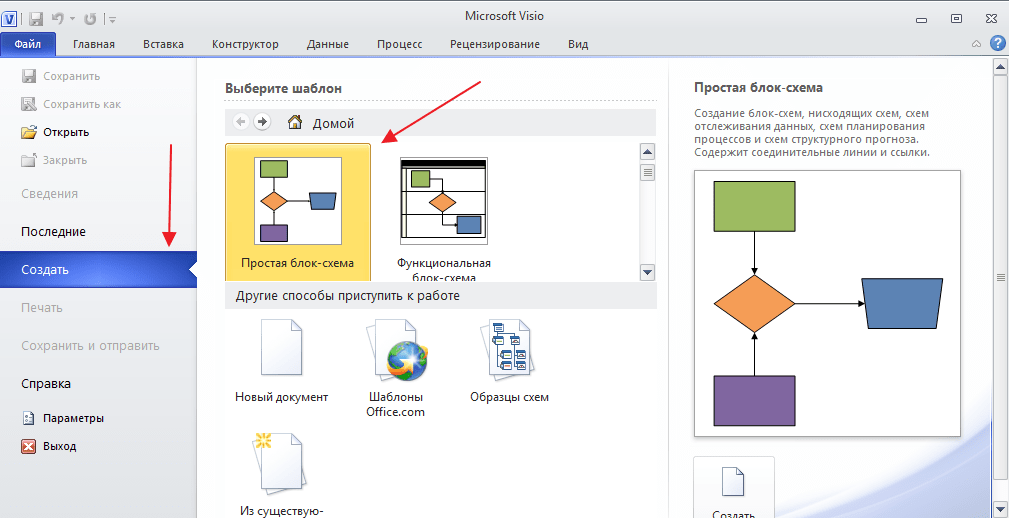
2. При помощи категории шаблонов.
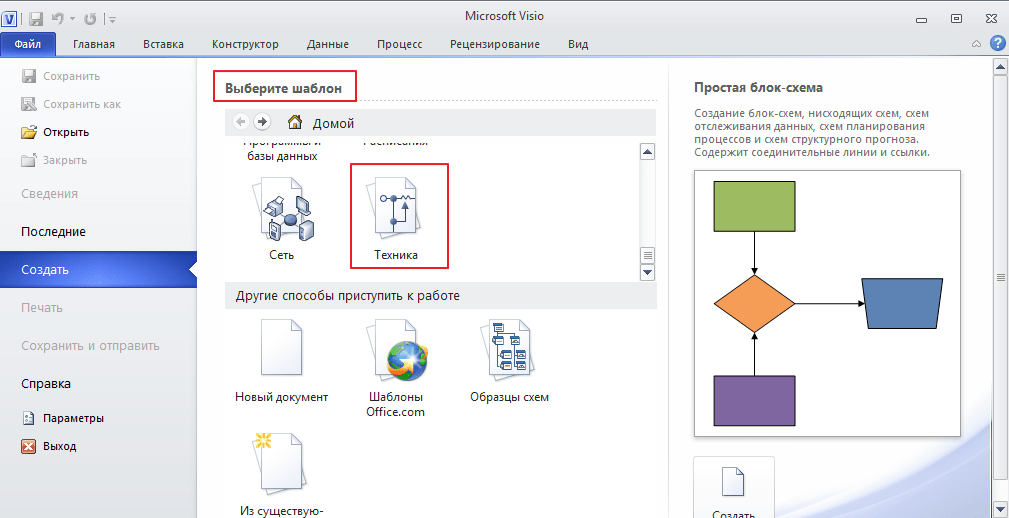
3. Можно отыскать необходимые на сайте «Ofice.com». Там они также разбиты по категориям. Здесь же есть возможность воспользоваться поиском и найти конкретный шаблон.
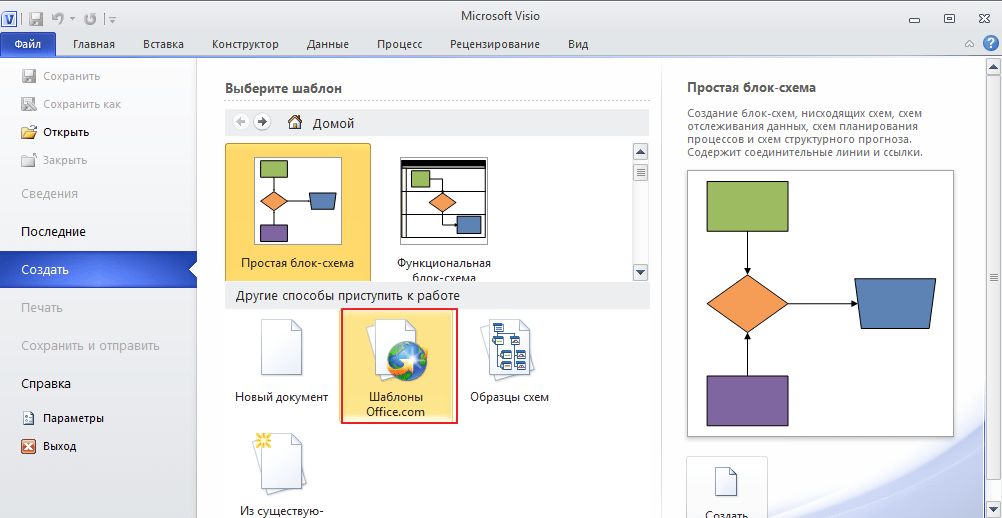
4. Программа Microsoft Visio взаимодействует с другими текстовыми редакторами, поэтому схемы и диаграммы можно выбирать из других документов.
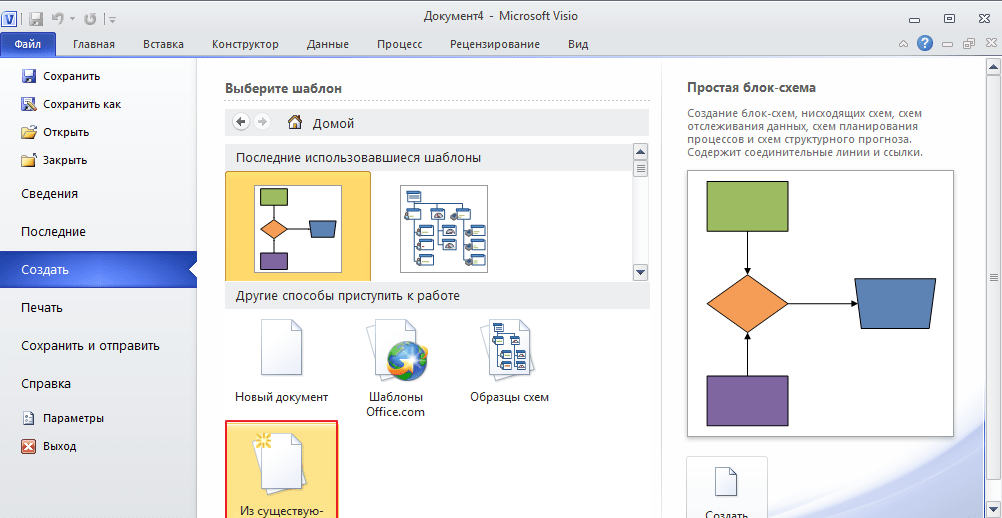
5. И наконец, можно создать совершенно пустой документ без образцов и набора инструментов, которые создаются потом. Этот способ создания документов подходит пользователям, которые уже более-менее знакомы с программой. Новичкам лучше начинать с простых схем.
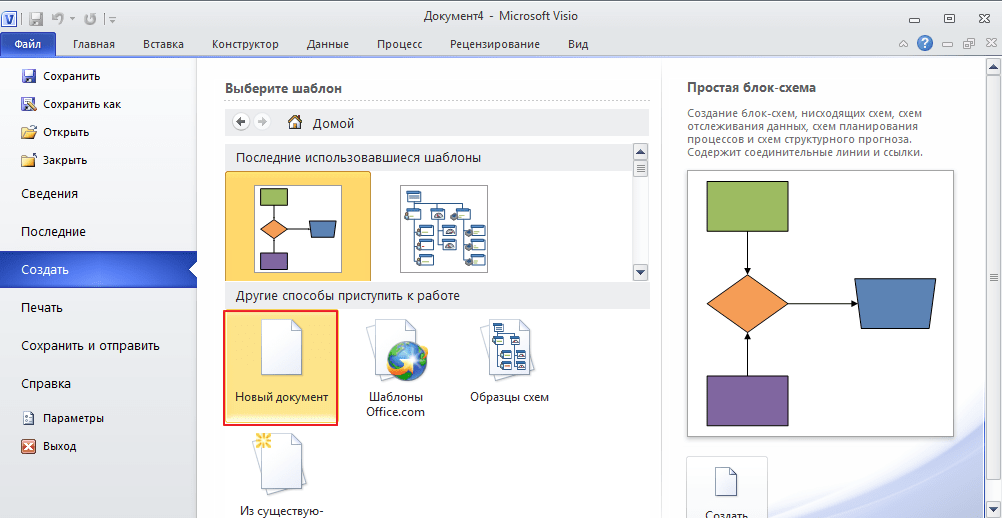
Добавление и редактирование фигуры
Фигуры являются главной составляющей любой схемы. Добавить их можно простым перетягиванием в рабочую область.
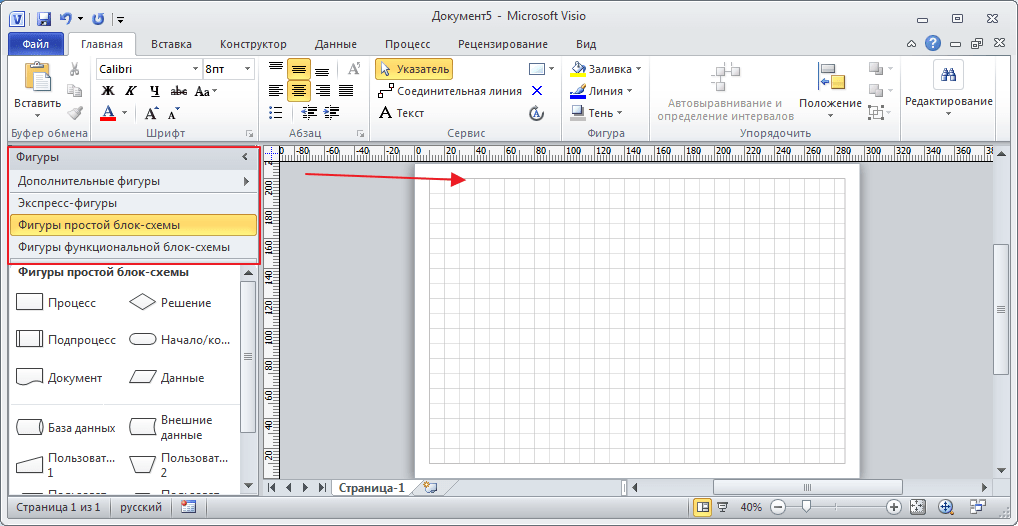
Размер легко меняется мышью. При помощи панели для редактирования, можно изменять различные свойства фигуры, например изменить ее цвет. Эта панель очень похожа на Microsoft Exсel и Word.
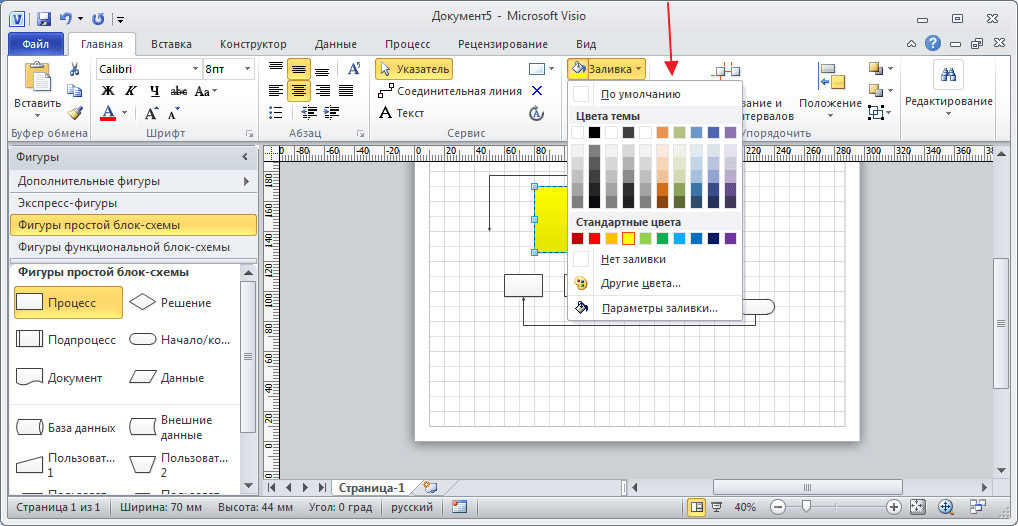
Соединение фигур
Различные фигуры можно соединять между собой, делается это в ручном или автоматическом режиме.
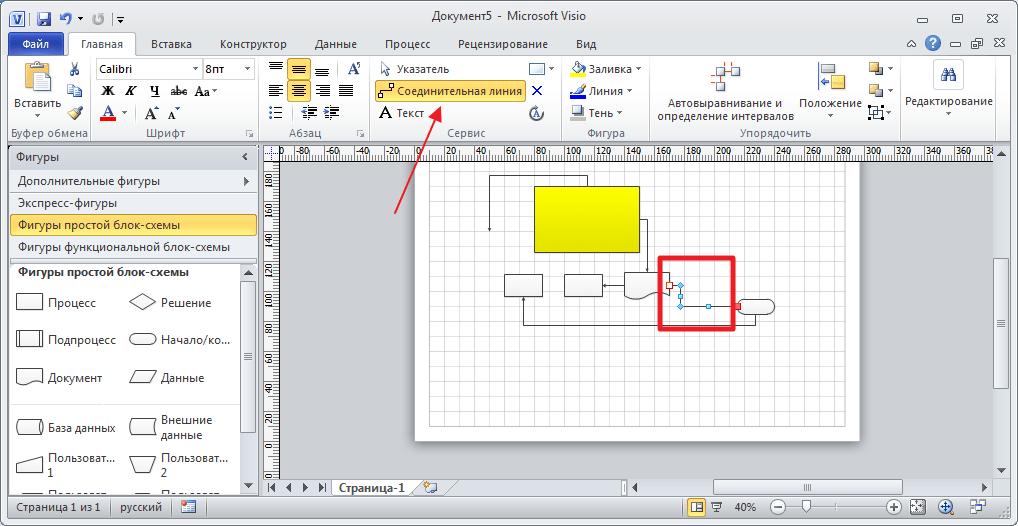
Изменение свойств фигур и текста
При помощи специального набора инструментов можно изменять внешний вид фигуры. Выравнивать, менять цвета и обводку. Здесь же добавляется и редактируется текст и его внешний вид.
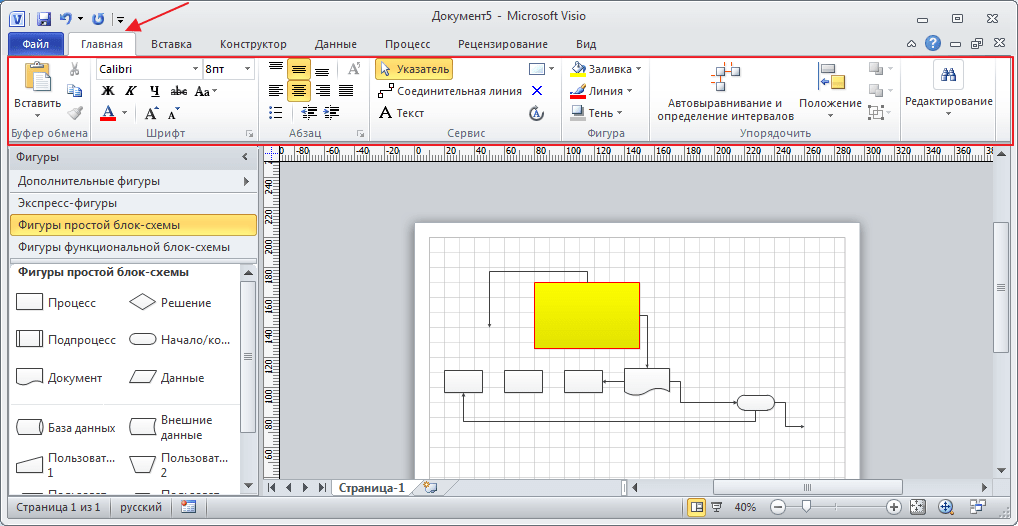
Вставка объектов
В программе Microsoft Visio помимо стандартных объектов вставляются и другие: рисунки, чертежи, диаграммы и т.д. Для них можно сделать выноску или всплывающую подсказку.
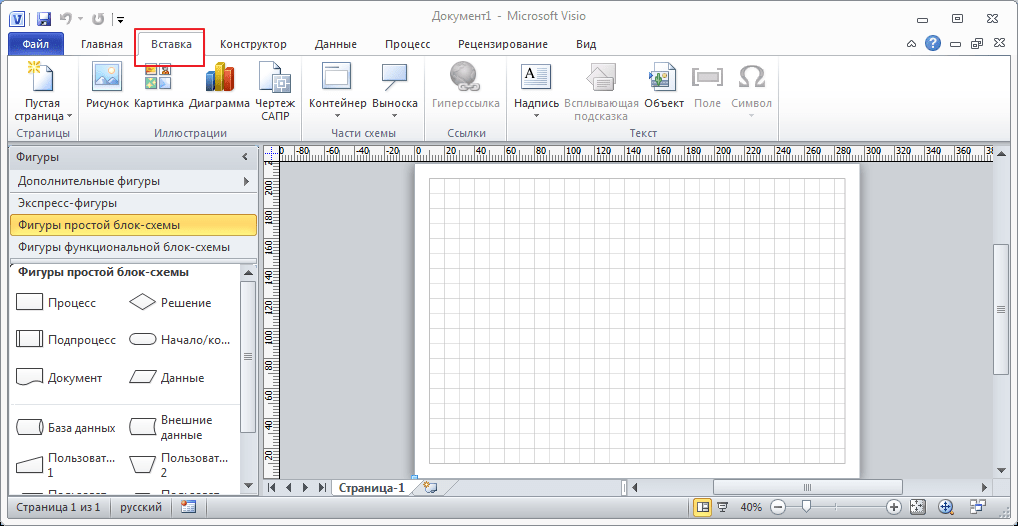
Настройки отображения
Для удобства пользователя или в зависимости от задачи, отображение своего листа, цветовую схему самих объектов, фон можно изменять. Еще можно добавлять различные рамочки.
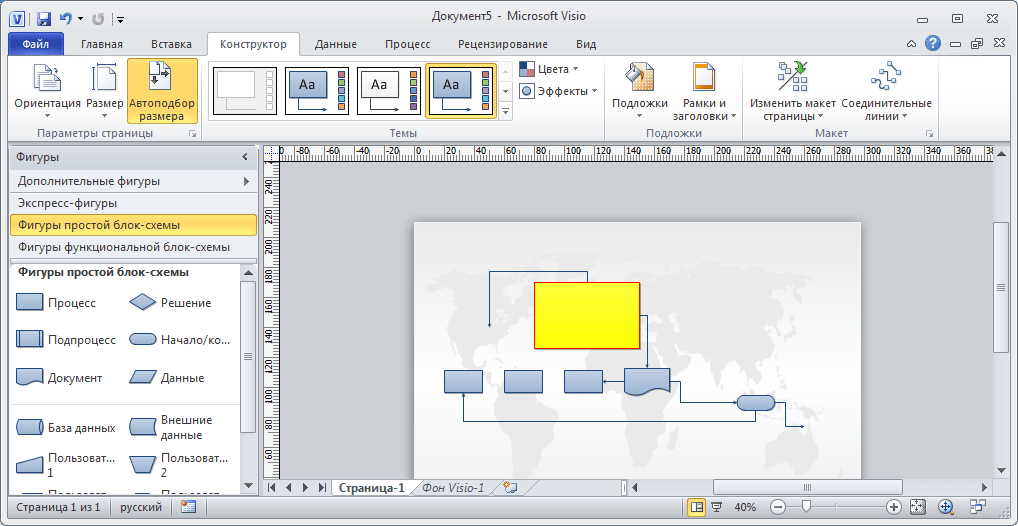
Связка объектов
Очень удобной функцией является добавление к схемам различных объектов, которые можно связывать с фигурами. Это могут быть документы из внешних источников, рисунки или легенды (пояснения к схемам).
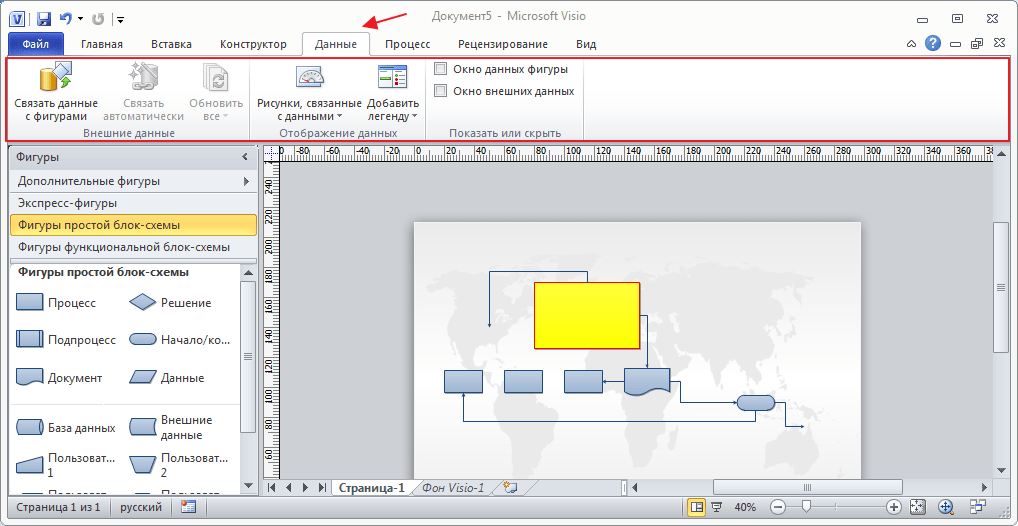
Анализ созданной схемы
При помощи встроенных инструментов созданную схему можно проанализировать на соответствие со всеми требованиями.
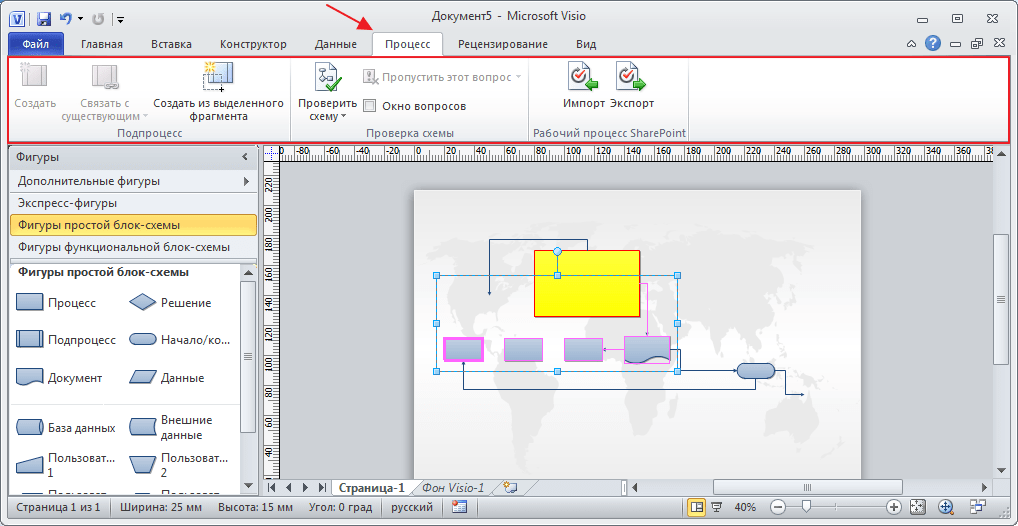
Исправление ошибок
Эта функция содержит набор инструментов с помощью которых текст проверяется на ошибки. При необходимости можно воспользоваться встроенными справочниками, переводчиком или изменить язык.
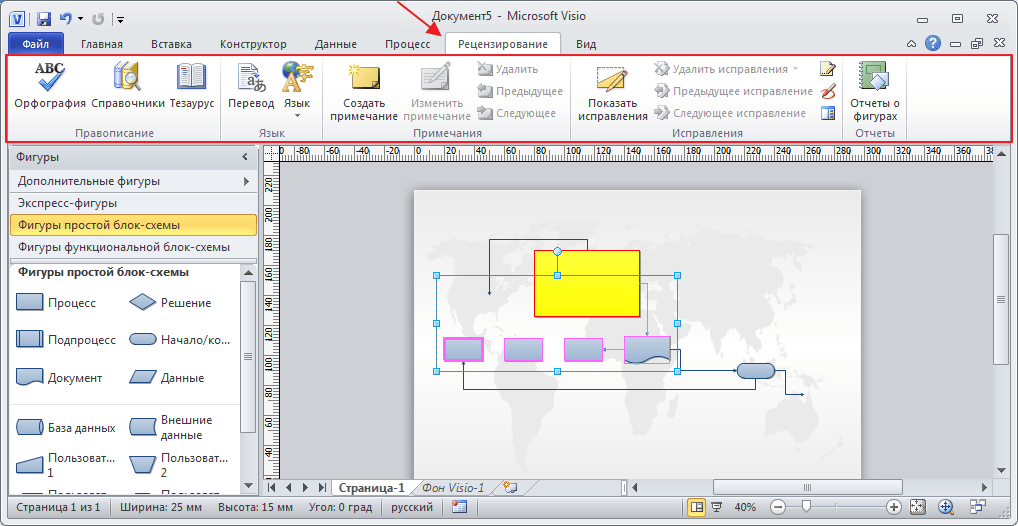
Настройка страницы
Отображение созданных документов также легко изменить. Можно настраивать масштаб, делать разрыв страниц, отобразить окна удобным образом и другое.
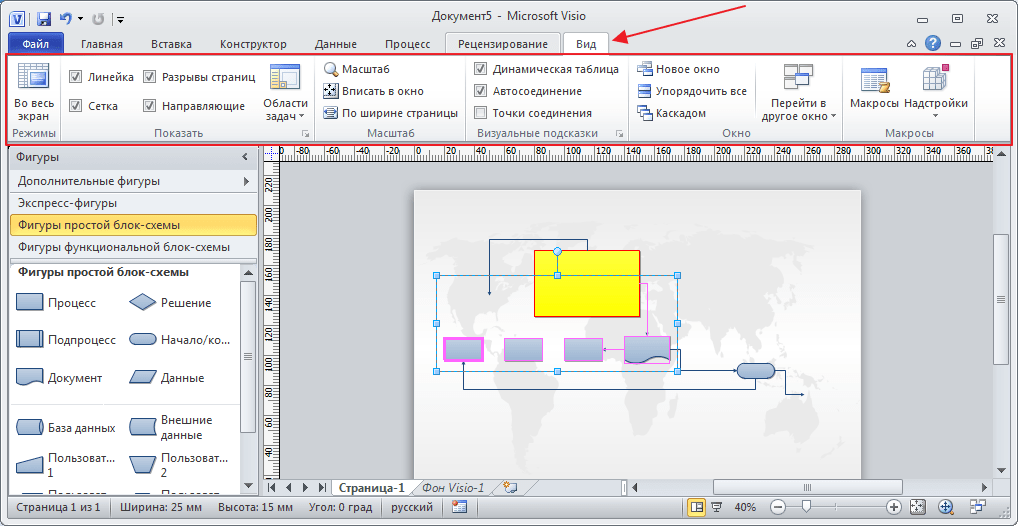
После рассмотрения данной программы у меня остались положительные впечатления. Продукт в какой-то степени напоминает другие редакторы Microsoft поэтому никаких особых затруднений в работе не вызывает.
Достоинства
Недостатки
C недавних пор скачать Visio просто так не получится, поскольку Microsoft изменила политику своих продаж на территории некоторых стран. В связи с этим приложение можно либо купить, используя ссылку ниже, либо самостоятельно обратиться к розничному продавцу.
Источник: lumpics.ru